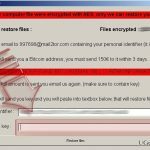Въпрос
Проблем: Как да възстановим файлове, криптирани от Schwerer ransomware?
Компютърът ми е заразен с вируса Schwerer и търся решение за ремонт. Трябва да върна всички данни, съхранявани на моя дял D:. Изглежда, че вирусът унищожава и Volume Shadow Copies, така че не мога да възстановя файловете си от тях. За съжаление и аз нямам резервни копия на моите файлове. Очаквам с нетърпение вашите предложения.
Решен отговор
Шверер рансъмуер е неприятна киберинфекция, която заразява и заключва файлове на всеки компютър, който успее да зарази. Вирусите, които показват подобно поведение, се наричат рансъмуер. Всъщност, ransomware обикновено се категоризира в два типа: екранни заключващи устройства и такива, базирани на криптиране. Вирусът Schwerer принадлежи към последната категория. Той не променя основните настройки за зареждане, за да попречи на жертвите да получат достъп до файловете си чрез показване на заключен екран. Вместо това вирусът криптира личните данни, които намира на заразения компютър, използвайки AES алгоритъм за криптиране — военен шифър, който е практически невъзможно да се дешифрира без a специален ключ. За съжаление, този ключ не може да се получи толкова лесно, тъй като е в ръцете на изнудвачите. Всъщност престъпниците предлагат да закупят този ключ от тях за 150 евро – сравнително малка сума в сравнение с това, което повечето откупи обикновено изискват за декриптиране на данни. Въпреки това не си струва да възстановявате вашите файлове според правилата на престъпниците. Никога не можете да разберете дали хакерите наистина ще ви изпратят ключа за възстановяване или просто ще изчезнат с парите. Освен това изследователите по сигурността вече са измислили a безплатен декриптор на Schwerer които можете да използвате за безплатно възстановяване на вашите данни. Разбира се, декрипторът ще работи само за версията на рансъмуера, за която е проектиран. Така че, ако хакерите решат да надстроят вируса, може да не успеете да възстановите файловете си с помощта на този инструмент.
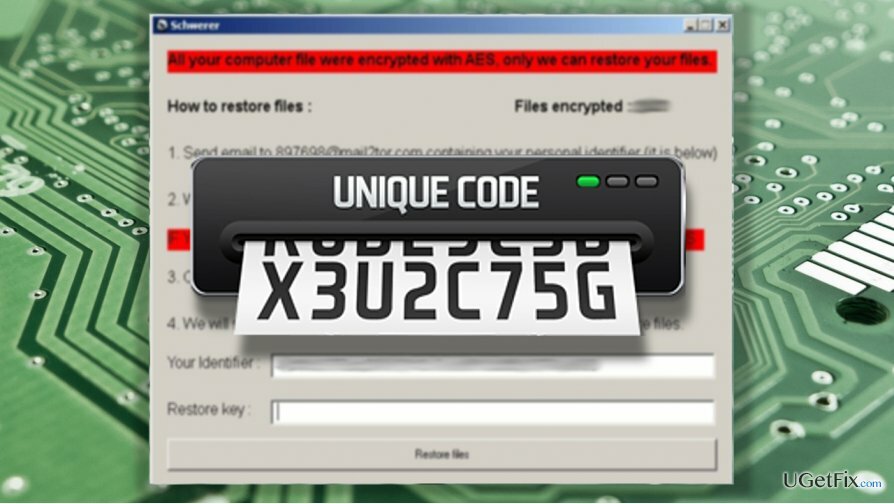
Как работи дешифраторът на Schwerer?
За да поправите повредена система, трябва да закупите лицензираната версия на Reimage Reimage.
Schwerer decryptor всъщност е софтуер за генериране на случаен ключ, предназначен да предостави на жертвите на ransomware ключове за възстановяване на лични данни. За да използвате инструмента, ще трябва да изпълните следните стъпки:
- Архивирайте вашите файлове. Запазете копия на криптираните данни в случай, че процесът на декриптиране не успее или файловете се повредят трайно. По този начин ще можете да извършите дешифрирането отново, ако е необходимо
- Изтеглете дешифратора на Schwerer (Zip файл на генератора на ключове за възстановяване) и го извлечете на вашия компютър
- Когато програмата приключи извличането, стартирайте я и следвайте инструкциите, за да рандомизирате своя ключ за декриптиране
- Копирайте ключа в клипборда
- Отворете прозореца, съдържащ бележка за откуп на Schwerer и поставете кода в полето „Ключ за възстановяване“
- Кликнете върху бутона „Възстановяване на файлове“.

- Стартирайте сканирането на системата с антивирусен софтуер, за да премахнете злонамерения вирусен компонент от компютъра си.
Как да възстановим файлове без софтуер за декриптиране?
За да поправите повредена система, трябва да закупите лицензираната версия на Reimage Reimage.
Метод 1: Декриптиране на файлове, криптирани от Schwerer с помощта на Data Recovery Pro
Data Recovery Pro е специализиран софтуер, програмиран за възстановяване на повредени файлове и криптирани данни. Програмата обхваща различни типове данни и предлага възможност за запазване на възстановените файлове в избран каталог на компютъра. Ето как да използвате Data Recovery Pro:
- Вземете Data Recovery Pro инструмент от официалния му уебсайт или започнете изтеглянето незабавно, като щракнете върху тази връзка. http://www.2-spyware.com/download5/data-recovery-pro-setup.exe;
- Следвайте инструкциите на екрана, за да инсталирате Data Recovery Setup
- Стартирайте приложението. Той автоматично ще намира и декриптира файлове в рамките на своите възможности.
Метод 2: Функцията за предишни версии на Windows ще ви помогне да възстановите по-старите версии на файловете
Windows Previous Versions не е решението, което ще ви гарантира пълно възстановяване на системата, но успешно ще ви извлече някои от най-важните файлове. Трябва да отбележите, че възстановяването на системата трябва да бъде активирано, за да работи този вграден Windows асистент. Ако е бил активиран преди атаката на Schwerer, тогава можете да продължите със следните стъпки:
- Изберете кои файлове искате да възстановите и щракнете с десния бутон върху него, за да го изберете
- В падащото меню намерете опцията „Свойства“ и отидете на раздела „Предишни версии“
- „Версии на папката“ ще разкрие всички запазени копия на избрания от вас файл. Изберете желаната версия и натиснете „Възстановяване“.
Метод 3. Как трябва да използвате ShadowExplorer, за да възстановите вашите файлове?
Все още не е ясно дали Шверер унищожава сенчести копия на тома на криптираните файлове. Възможно е някои от версиите да го правят, а други не. По този начин, за да разберете това, трябва да опитате да изпълните следните стъпки:
- Отидете на http://shadowexplorer.com/, изтеглете и инсталирайте Shadow Explorer на вашия компютър
- Стартирайте приложението и изберете диска, който искате да дешифрирате, от менюто в горния десен ъгъл на екрана.
- Новият прозорец ще отвори всички папки, съдържащи се на избрания диск, от които трябва да изберете тези, които искате да възстановите.
- Щракнете върху „Експортиране“, за да започнете възстановяването.
Поправете грешките си автоматично
Екипът на ugetfix.com се опитва да направи всичко възможно, за да помогне на потребителите да намерят най-добрите решения за отстраняване на грешките си. Ако не искате да се борите с техники за ръчен ремонт, моля, използвайте автоматичния софтуер. Всички препоръчани продукти са тествани и одобрени от нашите професионалисти. Инструментите, които можете да използвате, за да коригирате грешката си, са изброени по-долу:
Оферта
направи го сега!
Изтеглете корекцияЩастие
Гаранция
направи го сега!
Изтеглете корекцияЩастие
Гаранция
Ако не сте успели да поправите грешката си с помощта на Reimage, свържете се с нашия екип за поддръжка за помощ. Моля, уведомете ни всички подробности, които смятате, че трябва да знаем за вашия проблем.
Този патентован процес на поправка използва база данни от 25 милиона компоненти, които могат да заменят всеки повреден или липсващ файл на компютъра на потребителя.
За да поправите повредена система, трябва да закупите лицензираната версия на Reimage инструмент за премахване на зловреден софтуер.

Не позволявайте на уебсайтове, интернет доставчик и други страни да ви проследяват
За да останете напълно анонимни и да предотвратите ISP и правителство от шпиониране върху вас, трябва да наемете Частен интернет достъп VPN. Това ще ви позволи да се свържете с интернет, докато сте напълно анонимни, като криптира цялата информация, предотвратява тракери, реклами, както и злонамерено съдържание. Най-важното е, че ще спрете незаконните дейности по наблюдение, които НСА и други правителствени институции извършват зад гърба ви.
Възстановете бързо изгубените си файлове
Непредвидени обстоятелства могат да се случат по всяко време, докато използвате компютъра: той може да се изключи поради прекъсване на захранването, а Син екран на смъртта (BSoD) може да възникне или произволни актуализации на Windows могат да се случи на машината, когато сте напуснали за няколко минути. В резултат на това вашата училищна работа, важни документи и други данни може да бъдат загубени. Да се възстановявам се изгубени файлове, можете да използвате Професионално възстановяване на данни – той търси в копия на файлове, които все още са налични на вашия твърд диск, и ги извлича бързо.
моментална снимка